Qué hacer cuando Apple CarPlay no funciona — 7 soluciones
Jul 31, 2025 • Categoría: Soluciones de Reparación Móvil • Soluciones probadas
¿Te resulta difícil conectar tu iPhone a CarPlay? Tras una actualización de iOS, es común que CarPlay deje de funcionar o se desconecte constantemente después de haberse conectado, lo que puede originar problemas de iPhone con CarPlay. También puede ocurrir que CarPlay no identifique tu teléfono. CarPlay suele congelarse y mostrar una pantalla negra. Finalmente, también puedes tener problemas de sonido con CarPlay. Es fácil de usar. Te permite ver tus aplicaciones iOS en la pantalla de tu auto cuando lo conectas. Así puedes, por ejemplo, enviar y recibir mensajes, reproducir música en la radio de tu automóvil en tiempo real, obtener direcciones y hacer o recibir llamadas sin tener que usar las manos para que puedas concentrarte en la ruta.
- ¿Por qué Apple CarPlay se desconecta constantemente?
- Solución 1: asegúrate de que CarPlay esté habilitado
- Solución 2: asegúrate de que Siri esté habilitada
- Solución 3: reinicia tu iPhone
- Solución 4: reinicia la conexión Bluetooth
- Solución 5: enciende y apaga Siri
- Solución 6: desde tu teléfono, revisa la lista de vehículos CarPlay
- Solución 7: fíjate si tu sistema iOS tiene algún problema
¿Por qué Apple CarPlay se desconecta constantemente?
A todos nos ha pasado que Apple CarPlay se desconecte inesperadamente, pero hay usuarios que han reportado que les ocurre de manera frecuente hasta el punto que se vuelve demasiado molesto. Estas pueden ser algunas de las razones: el cable que estás usando para conectar tu iPhone al sistema está fallado. En este caso, tendrás que comprar uno nuevo o remplazarlo por otro que sepas que funciona bien. Tienes que asegurarte de que CarPlay no tenga ninguna restricción para que pueda reconocer fácilmente tu iPhone. También podría haber algo de polvo en el puerto y, para deshacerte de él, puedes soplar aire caliente comprimido, en caso de que estés usando un iPhone nuevo con resistencia al agua.
Se dice que CarPlay es más confiable que Android Auto, pero algunos de nosotros hemos aprendido por las malas que, a veces, el programa de Apple falla sin razón aparente.
Apple CarPlay puede no funcionar o dejar de funcionar debido a diversas razones, incluso si estaba andando bien anteriormente. Estas son algunas de las razones:
- Una actualización de iOS provocó problemas.
- Hay inconvenientes con la integración de la app.
- Hay problemas de incompatibilidad.
- No se reconoce el dispositivo iPhone.
Solución 1: asegúrate de que CarPlay esté habilitado
Hay quienes afirman que CarPlay es más confiable que Android Auto, pero algunos de nosotros hemos aprendido por las malas que, a veces, este programa de Apple falla sin razón aparente. La manera más recomendada de habilitar CarPlay es manteniendo apretado el botón de comando de voz de tu volante, en caso de que tu vehículo admita CarPlay inalámbrico. Asegúrate de que el estéreo esté configurado en Bluetooth o Wi-Fi. Luego, elige "General" en el botón de configuraciones. Presiona "Vehículos disponibles" y elige el tuyo.
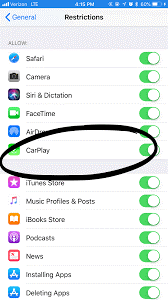
Solución 2: asegúrate de que Siri esté habilitada
Siri tiene el objetivo de conectarte con tu iPhone, iPad, iPod Touch, Apple Watch, Home Pod o Mac sin problema alguno, mediante comandos de voz, y siempre te responde lo que necesitas. Puedes hacerle preguntas, por ejemplo, si quieres que te muestre algo o incluso puedes darle órdenes de que realice tareas por ti, para no tener que usar las manos. No obstante, algunas VPN impiden que Siri y tu dispositivo accedan a los servidores de Apple si es que usas alguno. Puede que algunas instalaciones anteriores de VPN en tu iPhone no funcionen con la nueva versión de iOS. Por eso, es aconsejable que no dependas de una red VPN, para garantizar que Siri esté habilitada sin obstáculo.
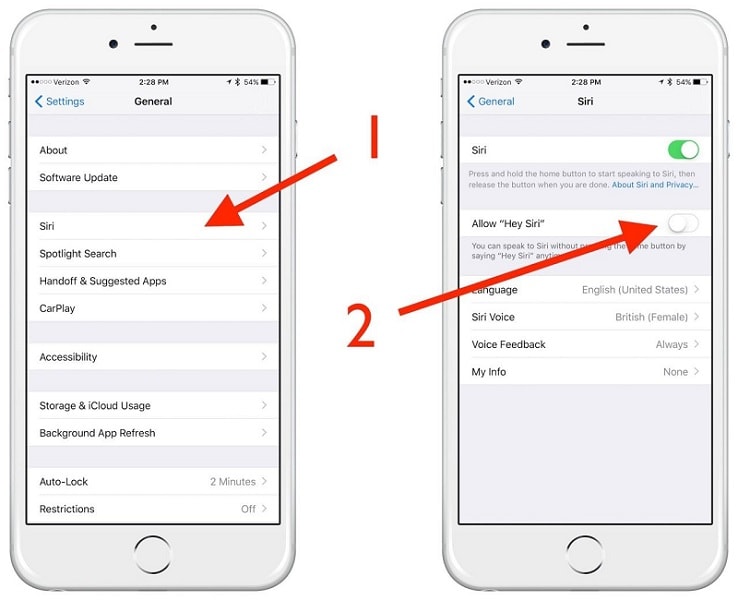
Solución 3: reinicia tu iPhone
De acuerdo con iMobile, uno de los métodos más sencillos de resolver el problema de conexión de CarPlay es simplemente reiniciar tu iPhone. Si no sabes reiniciar un iPhone 7 o posterior, solo tienes que mantener apretado el botón de encendido por unos pocos segundos y deslizar la opción "Apagar". Si tienes un iPhone X o posterior, tienes que mantener apretados los botones de "Aumentar/Disminuir volumen" y "Apagar". Luego, arrastra el control deslizante para apagar tu iPhone. Si Apple CarPlay no se conecta a tu iPhone con iOS 16/iOS 15/14 actualizado, la mejor manera de solucionarlo es reiniciándolo. Esto te servirá para actualizar las acciones anteriores de tu teléfono que pueden haber estado interfiriendo con su funcionamiento regular.
Solución 4: reinicia la conexión Bluetooth
Bluetooth es uno de los métodos más usados para conectar un iPhone con una unidad principal. Hay ocasiones en las que la radio Bluetooth tiene problemas temporales y cree que todavía está conectada al dispositivo que usaste anteriormente. Son muchos los factores que pueden provocar problemas de Bluetooth en un teléfono Android y la solución dependerá de que lo que esté haciendo que Bluetooth no funcione bien. Dado que no todos los automóviles Apple CarPlay son iguales, tienes que desconectar tu teléfono de Bluetooth para que Apple CarPlay pueda operar. Puedes optar por borrar tu teléfono de la lista de dispositivos vinculados en las configuraciones de Bluetooth de tu auto o simplemente desactivar la opción Bluetooth en tu teléfono para desconectarlo temporalmente.
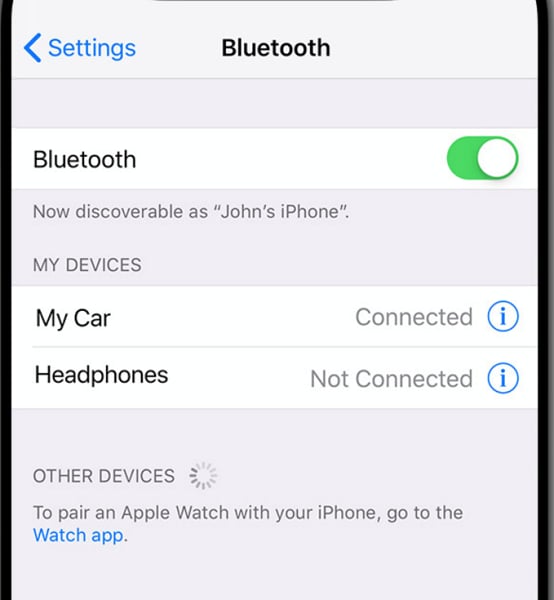
Solución 5: enciende y apaga Siri
Siri es una asistente inteligente que facilita y agiliza la relación de tareas en tu iPhone. Con los atajos de Siri, puedes acceder a las aplicaciones incluso más rápido. Si Siri está apagada en tu iPhone, no podrás usar los comandos de voz en Apple CarPlay, por lo que debes asegurarte de que esté encendida. Esto te ayudará a actualizar cualquier tarea anterior en tu iPhone que puede estar poniendo en juego su normal desempeño. Para encender o apagar Siri, solo tienes que presionar el botón lateral. Desde un iPhone con un botón de inicio, tienes que presionar ese botón para encender o apagar Siri. Activa o desactiva la opción "Permitir Siri cuando el teléfono está bloqueado".
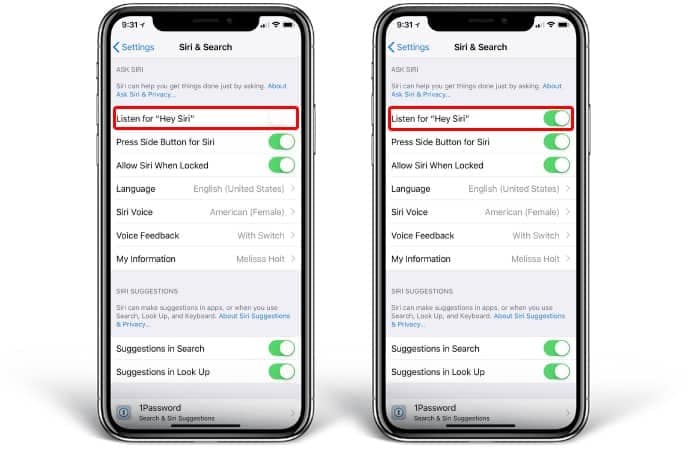
Solución 6: desde tu teléfono, revisa la lista de vehículos CarPlay
Otra opción es revisar y quitar cualquier otro vehículo conectado a Apple CarPlay desde tu teléfono. Para hacerlo, ve a menú "Configuraciones" de tu iPhone y elige "General". Luego, selecciona "CarPlay" para ver la lista de autos que estén conectados. Puedes borrarlos y volver a vincular tu teléfono al vehículo. En algunos casos, la presencia de otros automóviles, puede causar problemas.
Solución 7: fíjate si tu sistema iOS tiene algún problema
Si no pudiste solucionar los problemas de Apple CarPlay con las soluciones anteriores y esta herramienta sigue sin funcionar correctamente, es posible que, además de los problemas de iOS 15/14, tengas problemas con el sistema. En este caso, lo recomendable es restaurar tu iPhone para que vuelva a su estado anterior. Para volver a una versión anterior de tu iOS y seguir trabajando sin interrupciones, puedes usar Dr.Fone - Reparación de Sistema (iOS).
Esta es una de las aplicaciones de utilidad de Wondershare, que sirve para resolver problemas relacionados con teléfonos inteligentes. Obtén Dr.Fone - Reparación de Sistema y muchas otras aplicaciones para mejorar tu experiencia con tu teléfono inteligente.

Dr.Fone - Reparación del sistema
Repara los problemas de tu iPhone cuando Apple CarPlay no funciona, sin pérdida de datos.
- Solo restaura tu iOS a su estado normal, sin ninguna pérdida de datos.
- Soluciona varios problemas de iOS, como cuando estáatascado en el modo de recuperación, tiene el logo de Apple blanco, la pantalla se pone negra, no para de reiniciarse, etc.
- Soluciona problemas de iPhone e iTunes, como el error 4013 de iTunes, el error 14, el error 27 de iTunes, el error 9 de iTunes y otros.
- Funciona en todos los modelos de iPhone, iPad e iPod touch.
- Es completamente compatible con la versión más reciente de iOS.

Paso 1: descarga e instala Dr.Fone - Reparación de sistema (iOS) en tu computadora.
Instala el programa en tu Mac. Descárgalo y ejecútalo. Continúa haciendo clic en la opción "Reparación de sistema" para comenzar.

Conecta el dispositivo a la PC con un cable Lightning original. Tras la conexión exitosa, elige el "Modo estándar" de entre las opciones.

Paso 3: selecciona el dispositivo iOS que quieras usar
El programa se verá reflejado en el iPhone conectado. Lee la información y realiza los ajustes necesarios. Para programar el archivo IPSW, haz clic en el botón "Seleccionar". Ubica y elige el archivo IPSW desde la ventana del navegador.

Paso 3: instala el Firmware y ejecuta el reboot
Desde tu computadora, el software descargará el paquete firmware elegido. El último paso es elegir la opción "Reparar ahora". ¡Listo!

Para reparar el IPSW, haz clic en "Reparar ahora" cuando el firmware se haya descargado. El sistema operativo de tu teléfono ahora habrá cambiado la versión iOS a la que tú quieras.

Conclusión
Apple CarPlay es el método más conveniente para usar las aplicaciones de tu teléfono de manera segura mientras conduces. Si no tienes direcciones, puedes usar Google Maps; si quieres escuchar tu música favorita, Spotify, y si quieres saber qué dice el mensaje de texto que te llegó, puedes pedirle a Siri que te lo lea. Anteriormente, te mostramos las soluciones para cuando actualizas tu iPhone a la última versión de iOS o para cuando Apple CarPlay no funciona al conectar tu teléfono.
Ahora ya sabes por qué CarPlay no funciona en tu dispositivo. Esperamos que esta información te haya servido para solucionar tu problema. Para cualquier otro inconveniente relacionado con tu dispositivo iOS, puedes probar Dr.Fone - Reparación de sistema (iOS).
Problemas de iPhone
- 1. Problemas de Pantalla
- Pantalla Táctil no Funciona
- Pantalla en Rojo de iPhone
- Pantalla Congelada del iPad
- Pantalla blanca de iPhone
- Pantalla Azul de iPhone
- Reparar Pantalla de iPhone
- 2. Problemas de Batería
- 3. Problemas de Sonido
- Problema de Eco de iPhone
- Problema de iPhone Micrófono
- Problemas del Sonido de iPhone
- Problema de iPhone Volumen
- Problemas de Auriculares iPhone
- Correo de Voz Visual No Disponible
- Problema de iPhone Alarm
- 4. Otros Problemas
- Datos de iPhone no Funcionan
- Fallo de Actualización
- Modo DFU de iOS
- Problemas de Ajustes
- Reparar iPhone Mojado
- Problemas del Teclado de iPhone
- Sensor de Proximidad iPhone
- Problemas de iPhone Jailbreak
- Problema de Cámara de iPhone
- Problemas de FaceTime
- Problema de iPhone GPS
- Problema de iPhone Facebook
- Reparar iPhone Backlight
- Activar iPhone 6s
- El Sobrecalentamiento iPhone
- Problema de Llamado de iPhone
- Problemas de Sincronización
- Problemas de iPhone Bluetooth
- ● Gestionar/transferir/recuperar datos
- ● Desbloquear/activar/bloquear pantalla FRP
- ● Resolver problemas en iOS y Android
- Prueba Gratuita Desbloquea Ahora Desbloquea Ahora

















Paula Hernández
staff Editor